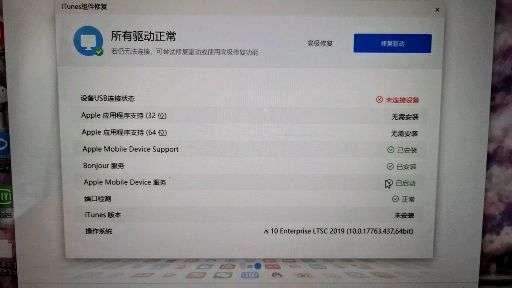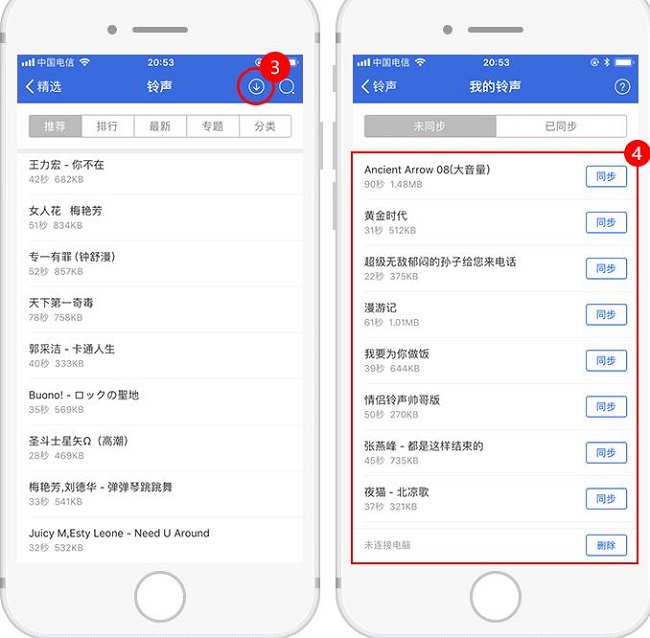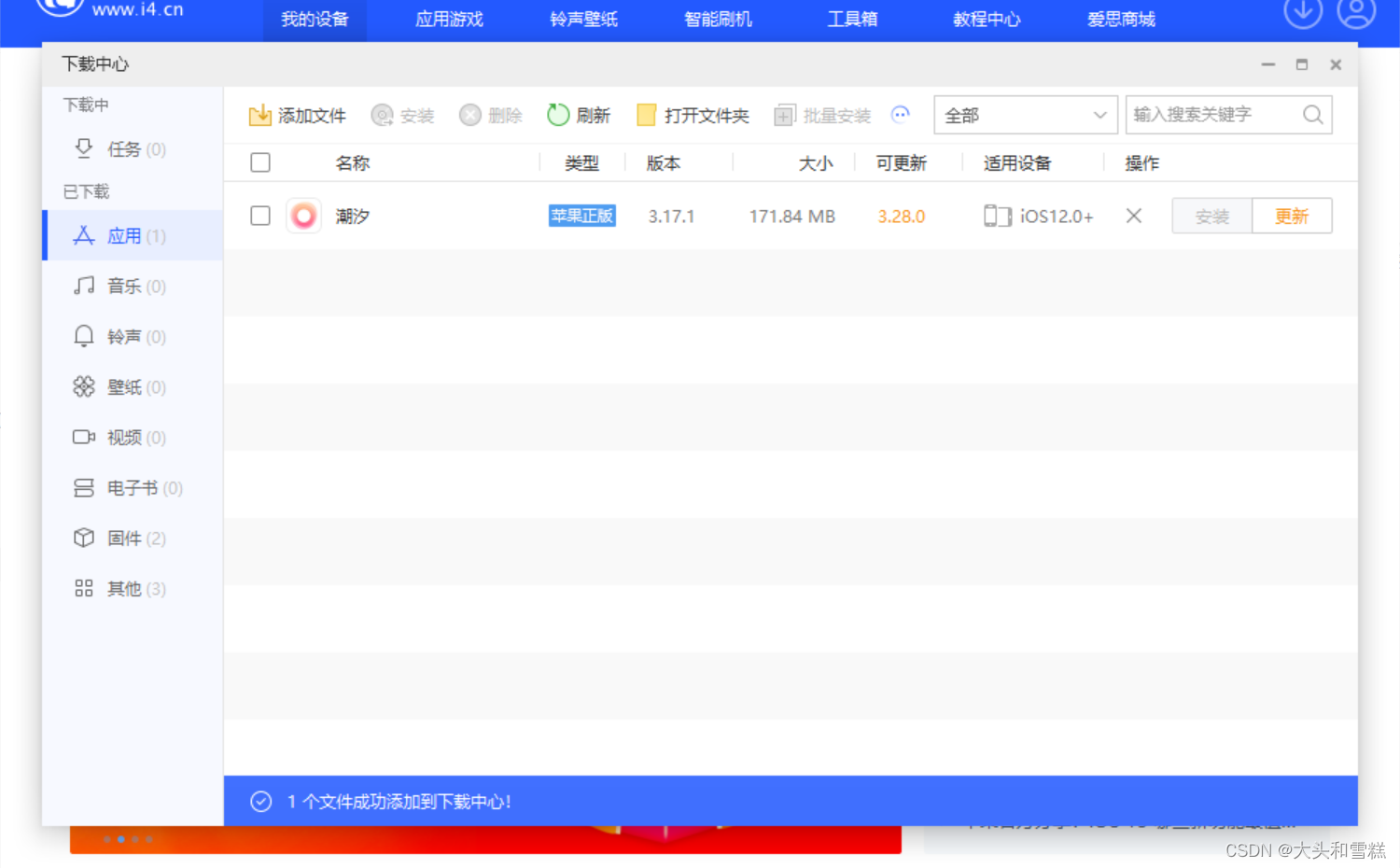iPad mini 6怎么连接电脑爱思助手?超详细图文教程与问题排查
要将您的iPad mini 6连接到电脑端的爱思助手,首先需从官方网站下载并安装最新版爱思助手PC客户端。接着,使用苹果原装或MFi认证的数据线将iPad mini 6与电脑连接。连接后,请解锁您的iPad屏幕,并在设备上弹出的“要信任此电脑吗?”提示框中点击“信任”。完成这些操作后,电脑上的爱思助手便会自动识别您的设备,并显示详细信息,实现成功连接。
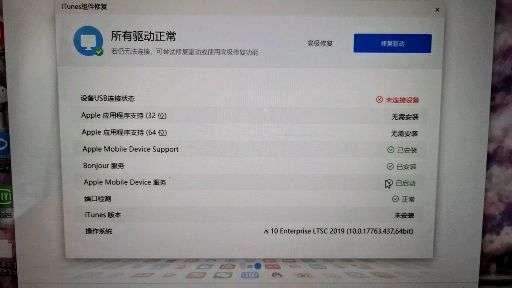
目录
- 连接前的关键准备工作
- iPad mini 6 连接爱思助手的详细步骤
- 为什么我的iPad mini 6连接不上爱思助手?
- 成功连接后,我能用爱思助手做什么?
- 关于iPad mini 6连接电脑的常见疑问
连接前的关键准备工作
在开始连接流程之前,确保所有准备工作都已就绪是保证过程顺利的关键。这不仅能节省您的时间,还能有效避免许多不必要的连接问题。请确认以下几项:
一台正常运行的电脑:无论是Windows 7、Windows 10还是Windows 11系统,爱思助手都能提供良好的支持。请确保电脑系统稳定,没有运行可能产生冲突的程序。
iPad mini 6设备:确保您的iPad mini 6电量充足,至少在20%以上,以防在连接或数据传输过程中因电量耗尽而中断。
高质量的数据线:强烈推荐使用苹果官方原装的USB-C数据线。如果原装线损坏或遗失,请务必选择经过MFi(Made for iPad)认证的第三方数据线。劣质数据线是导致连接失败或不稳定的最常见原因之一。
最新版爱思助手:请务必从 i4.com 官方网站下载并安装最新版本的爱思助手PC客户端。旧版本可能不兼容最新的iPadOS系统或iPad mini 6硬件,导致无法识别。
iPad mini 6 连接爱思助手的详细步骤
当所有准备工作都完成后,您可以按照以下清晰的步骤来操作,整个过程通常在一分钟内即可完成。
- 启动爱思助手:在您的电脑上,双击桌面上的“爱思助手”图标,启动程序。程序主界面会显示“请连接苹果设备”。
- 物理连接设备:使用准备好的USB-C数据线,一端连接到iPad mini 6的充电口,另一端插入电脑的USB端口。为了保证数据传输的稳定性,建议优先使用电脑主机背面的USB端口。
- 解锁iPad屏幕:连接后,您的iPad mini 6屏幕可能会自动点亮。请滑动或使用面容ID/触控ID解锁设备,使其进入主屏幕界面。这是必须的一步,锁屏状态下电脑无法获取设备权限。
- 信任电脑授权:解锁iPad后,屏幕上会弹出一个提示框,询问“要信任此电脑吗?”。请务必点击“信任”。这个授权允许电脑访问您iPad上的设置和数据。如果您不小心点击了“不信任”,请拔下数据线,重新连接一次,该弹窗会再次出现。
- 自动识别连接:在您点击“信任”之后,电脑上的爱思助手会立即开始识别您的设备。几秒钟后,界面上将显示出您的iPad mini 6的详细信息,包括设备型号、系统版本、电池状态、序列号等。至此,您的iPad mini 6已成功连接至爱思助手。
为什么我的iPad mini 6连接不上爱思助手?
有时候,即使按照步骤操作,也可能遇到连接失败的情况。爱思助手界面持续提示“请连接苹果设备”,或者连接后又迅速断开。这种情况通常由驱动、硬件或设置问题引起。下面我们分类解析最常见的问题及其解决方法。
关键症结:设备驱动异常或未安装
电脑要识别iPad,需要依赖苹果官方发布的设备驱动程序。如果驱动未安装、版本过旧或已损坏,就会导致无法识别。这是连接失败的最核心原因。
症状表现:设备管理器中出现带黄色感叹号的“Apple Mobile Device USB Driver”或未知设备。
解决方案:爱思助手内置了强大的驱动修复功能,无需您手动去寻找和安装。
- 在爱思助手主界面,如果设备未连接,通常会有一个“设备连接不上?”的链接或提示。
- 点击它,或者直接在软件的“工具箱”中找到“修复驱动”功能。
- 运行该功能,程序会自动检测电脑上的苹果驱动状态,并进行卸载、重装或修复。整个过程是全自动的,完成后按照提示重启爱思助手或电脑,再重新连接iPad即可。
基础排查:检查数据线与USB端口
硬件问题同样不容忽视,它们虽然简单,却常常被遗忘。一根看似完好的数据线,内部可能已经断裂;一个常用的USB口,可能已经松动或供电不足。
排查方法:
- 更换数据线:尝试使用另一根确认完好的原装或MFi认证数据线进行连接,看问题是否复现。
- 更换USB端口:将数据线从当前USB口拔出,换到电脑的另一个USB口,特别是主机箱后置的端口,因为它们通常比前置端口更稳定。
- 排除扩展坞影响:如果您正在使用USB集线器(Hub)或扩展坞,请暂时绕开它,将iPad直接连接到电脑的USB端口,以排除转接设备不兼容的问题。
操作细节:“信任此电脑”弹窗未出现或误点
“信任”授权是建立连接的必要环节。如果这个弹窗没有出现,或者您之前不小心选择了“不信任”,设备将无法被电脑访问。
解决方案:
- 首先,断开iPad与电脑的连接。
- 在您的iPad mini 6上,进入“设置” > “通用” > “传输或还原iPad”。
- 点击“还原”,然后选择“还原位置与隐私”。
- 输入您的锁屏密码以确认操作。此操作不会删除您的任何数据,只会重置所有应用的位置服务和隐私权限,包括对电脑的信任设置。
- 完成重置后,将iPad重新连接到电脑,此时“信任此电脑”的弹窗应该会再次出现。请务必点击“信任”。
进阶诊断:电脑端相关服务是否冲突
在某些情况下,电脑上安装的其他手机助手软件,或者旧版iTunes的相关后台服务(如Apple Mobile Device Service, Bonjour Service)可能会与爱思助手的连接服务产生冲突。
解决方案:
- 关闭其他软件:在连接前,完全退出电脑上运行的其他手机管理软件。
- 更新或卸载iTunes:如果您的电脑安装了非常老旧的iTunes,建议将其更新到最新版,或者直接卸载。爱思助手本身已集成了所需的全部驱动和服务,并不依赖于iTunes。
- 重启相关服务:在电脑上按 `Ctrl + Shift + Esc` 打开任务管理器,切换到“服务”标签页,找到名为 `Apple Mobile Device Service` 的服务,右键点击并选择“重新启动”。
成功连接后,我能用爱思助手做什么?
成功将iPad mini 6连接到爱思助手,意味着您开启了一个功能强大的iPad管理新世界。它不仅仅是一个连接工具,更是一个集设备管理、资源下载和系统维护于一体的综合平台。
全方位设备管理与数据备份
连接后,您可以直观地查看iPad的所有信息。更重要的是,数据管理变得前所未有的简单。
核心功能包括:
- 查看设备信息:一目了然地看到序列号、保修状态、电池寿命、存储空间使用情况等。
- 全备份与恢复:一键将iPad上的所有数据(包括照片、联系人、应用记录等)备份到电脑,需要时可以完整恢复,比iCloud备份更灵活、速度更快。
- 分类数据管理:单独管理照片、音乐、视频、通讯录、备忘录等文件,支持导入、导出和删除,让文件整理变得高效。
海量应用与个性化资源下载
爱思助手提供了一个庞大的资源库,让您的iPad mini 6更加个性化和实用。
您可以获取:
- 安全的应用:下载各类应用和游戏,无需输入Apple ID,方便快捷。
- 丰富的壁纸与铃声:海量高清壁纸和流行铃声一键设置,轻松打造个性化设备。
强大的实用工具箱
爱思助手的“工具箱”集合了众多高级功能,满足从小白到高阶用户的各种需求。
| 工具名称 | 功能简介 |
|---|---|
| 一键刷机 | 安全、快速地为iPad升级、降级或平刷固件,修复白苹果等系统问题。 |
| 反激活设备 | 跳过烦琐的激活设置流程,快速进入设备主界面。 |
| 屏幕镜像 | 将iPad mini 6的屏幕实时投屏到电脑大屏上,方便演示和录制。 |
| 制作铃声 | 使用您喜爱的歌曲,轻松制作个性化的iPhone/iPad铃声。 |
关于iPad mini 6连接电脑的常见疑问
问:连接时需要iPad保持解锁状态吗?
答:是的。首次连接和进行任何数据操作时,都需要解锁您的iPad mini 6。锁屏状态下,电脑无法获取访问权限,爱思助手也无法读取设备信息。
问:为什么连接后总是自动断开?
答:这通常与硬件有关。请优先检查数据线是否松动或损坏,并尝试更换电脑的USB端口。同时,检查电脑的电源管理设置,确保USB端口没有被设置为“允许计算机关闭此设备以节约电源”。
问:连接爱思助手会影响我的设备保修吗?
答:不会。使用爱思助手进行常规的数据管理、备份、下载资源等操作,均属于正常使用范畴,不会对您的设备保修产生任何影响。只有“刷机”等修改系统固件的操作,才可能涉及保修策略,但爱思助手提供的固件均为官方版本,正常刷机操作是安全的。
问:我可以通过Wi-Fi连接爱思助手吗?
答:可以。首次连接必须使用数据线完成配对和授权。成功连接一次后,在爱思助手工具箱中开启“Wi-Fi连接”功能,并确保您的iPad mini 6和电脑处于同一个局域网内,之后即可实现无线连接和管理,但部分高级功能(如刷机)仍需数据线连接。